系统安装共有三种途径。其一是光盘安装,将安装光盘插入光驱,设置电脑从光盘启动即可开始安装。其二是硬盘安装,适用于已有操作系统的电脑,直接运行安装程序完成升级或重装。其三是U盘安装,该方式又分为两类:一是制作带PE系统的U盘,在PE环境中进行安装;二是将U盘制作为系统引导盘,通过U盘启动直接进入安装界面。本文重点介绍第三种方式中的第二种,即如何制作可引导的U盘,实现快速、便捷的系统安装,无需依赖光驱或原有系统环境。
1、 可在网上搜索下载UltraISO Portable v9.6.1.3016工具,也可通过网盘获取。下载地址为:http://pan.baidu.com/s/1dDma9H3,提取码:wmbn。请确保来源安全,下载后按需使用该软件功能,操作时注意系统兼容性与文件完整性,避免影响正常使用。

2、 准备容量超过2GB的U盘,并将其格式化为FAT文件系统。
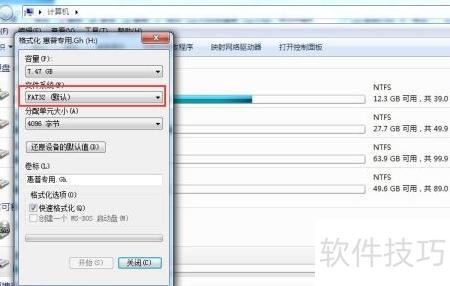
3、 使用UltraISO Portable v9.6.1.3016打开系统镜像文件,操作界面所示。
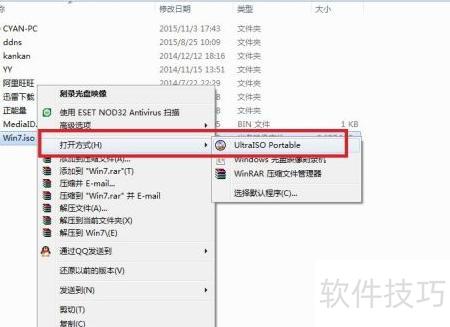
4、 点击菜单栏的启动选项,选择写入硬盘映像即可。
5、 选择USD-HDD模式,进入便捷启动菜单,点击写入新硬盘主引导记录(MBR),再次选择USD-HDD完成操作。

6、 确认将主引导记录写入设备,操作完成后提示写入成功。

7、 点击写入后出现警告提示,选择是,等待操作完成即可。
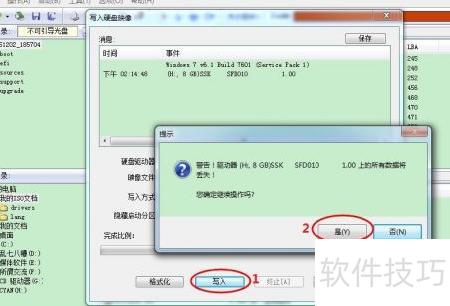

8、 重启计算机,启动时按下F2键进入BIOS设置界面。以华硕电脑为例,其他品牌操作类似。找到Boot选项,选中Boot Option 1,按回车键,选择之前插入的U盘作为启动设备即可。
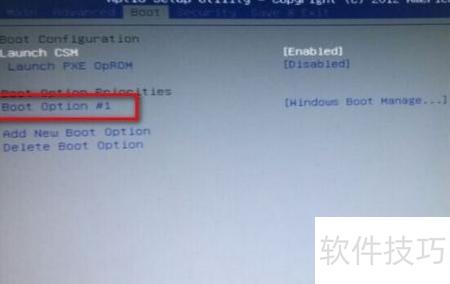
9、 设置U盘启动后重启电脑,即可开始系统安装。


















